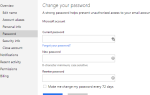Технические сайты много пишут о Google Chrome и Mozilla Firefox, поэтому легко почувствовать себя обделенным, если вы используете Internet Explorer. Internet Explorer 9 — это лучшая из когда-либо выпущенных версий Internet Explorer, включающая в себя некоторые интересные функции. Если вы являетесь пользователем Internet Explorer, вот коллекция советов по работе с браузером для вас.
Технические сайты много пишут о Google Chrome и Mozilla Firefox, поэтому легко почувствовать себя обделенным, если вы используете Internet Explorer. Internet Explorer 9 — это лучшая из когда-либо выпущенных версий Internet Explorer, включающая в себя некоторые интересные функции. Если вы являетесь пользователем Internet Explorer, вот коллекция советов по работе с браузером для вас.
Некоторые из функций IE являются лучшими в своем классе. Например, закрепленные сайты IE хорошо интегрируются с панелью задач Windows 7, а закрепленные сайты предлагают больше возможностей, чем ярлыки приложений в Chrome.
, Веб-акселераторы также являются полезным способом просмотра информации с текущей страницы, и они специфичны для IE.
Закрепить сайты на панели задач
Закрепленные сайты работают в тандеме с панелью задач Windows 7
, Чтобы закрепить веб-сайт, перетащите его значок из адресной строки Internet Explorer на панель задач Windows. Вы можете щелкнуть значок на панели задач, чтобы мгновенно загрузить веб-сайт в собственном окне.
Некоторые сайты содержат специальную поддержку функции закрепления. Например, если вы используете Hotmail
вы увидите количество непрочитанных сообщений в папке входящих сообщений Hotmail — прямо на панели задач. Вы также можете щелкнуть правой кнопкой мыши значок на панели задач, чтобы просмотреть список переходов
специальных опций.
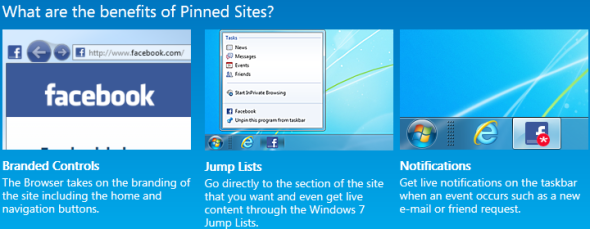
Trim дополнения для скорости
Многие приложения устанавливают надстройки Internet Explorer. Если у вас достаточно надстроек, запуск Internet Explorer займет больше времени. Internet Explorer определяет надстройки, которые задерживают ваш браузер, и сообщает вам, насколько они задерживают запуск IE, чтобы вы могли легко отключить злоумышленников.
Чтобы открыть диалоговое окно «Управление надстройками», щелкните значок «Инструменты» в форме шестеренки на панели инструментов IE и выберите «Управление надстройками».
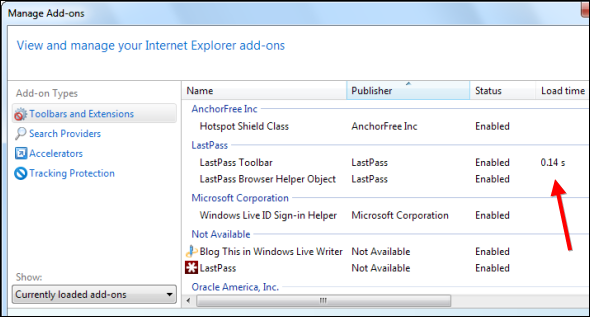
Включить ускорители
Internet Explorer включает веб-ускорители для отправки электронной почты с помощью Hotmail, сопоставления адресов с помощью Bing.
и перевод языков с помощью Bing Translate. Эти ускорители могут быть отключены, в зависимости от того, что вы выбрали при установке IE. Вы можете включить их на панели «Ускорители» в окне «Управление надстройками».
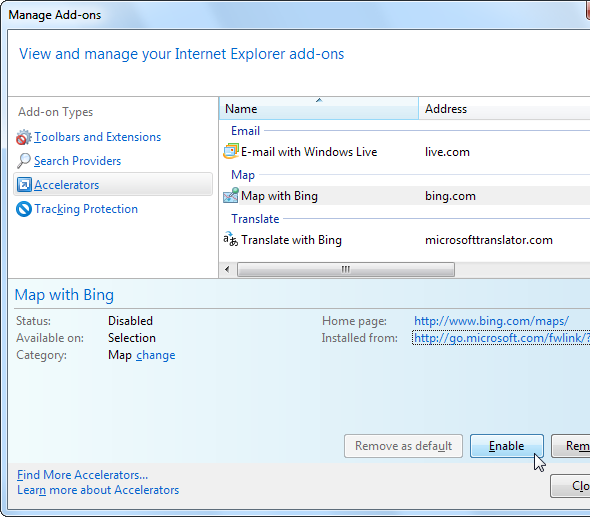
Чтобы использовать ускоритель, выделите текст на веб-странице и щелкните правой кнопкой мыши (или щелкните появившийся значок ускорителя). Вы сможете получать мгновенные результаты непосредственно с веб-страницы — например, вы можете увидеть адрес на карте или перевести некоторый текст, не загружая всю новую страницу.
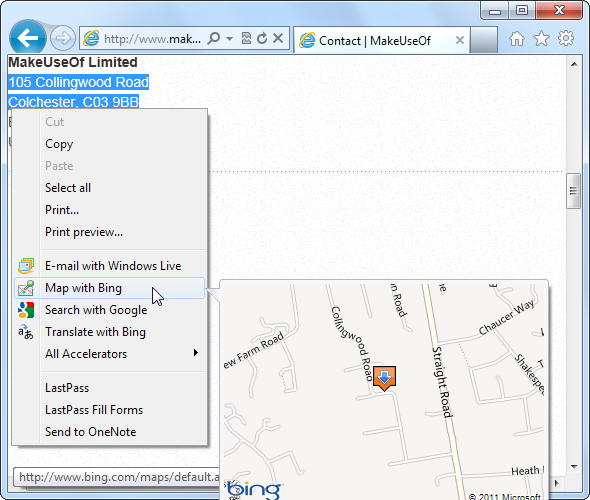
Чтобы получить больше ускорителей, нажмите ссылку «Найти другие ускорители» в окне «Управление надстройками».
Блокировка вашего предпочтительного поставщика поиска
Некоторые программы Windows, например, меняют поисковую систему по умолчанию на свои, обычно уступающие поисковым системам. Чтобы запретить приложениям манипулировать настройками вашего браузера, вы можете заблокировать предпочитаемого вами поставщика поиска — другие приложения не смогут изменить его без вашего разрешения.
Чтобы внести это изменение, откройте окно «Управление надстройками», выберите «Поставщики поиска» на боковой панели и включите, чтобы программы «Запретить» не предлагали внести изменения в опцию моего поискового поставщика по умолчанию.
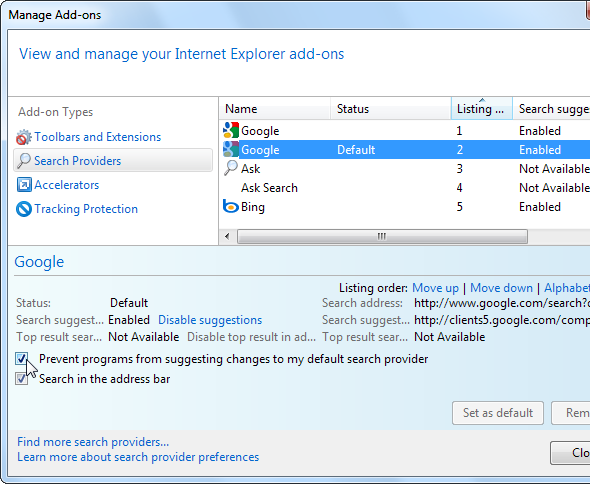
Открыть закрытые вкладки
Internet Explorer 7 предоставлял вкладки браузера пользователям Internet Explorer, но в нем отсутствовала важная функция — возможность открывать закрытые вкладки. К счастью, эта функция была введена в IE 8. Все, что вам нужно сделать, это щелкнуть правой кнопкой мыши на вкладках IE и выбрать «Открыть закрытую вкладку». Вы также можете выбрать из списка недавно закрытых вкладок, используя подменю Недавно закрытые вкладки.
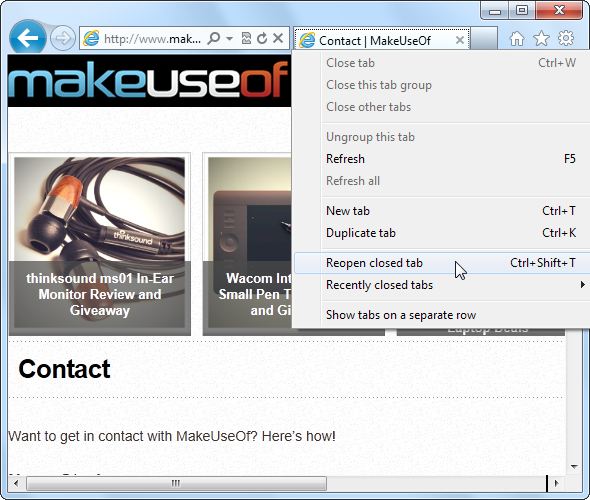
Просмотр в частном порядке с InPrivate Browsing
Чтобы включить режим частного просмотра, щелкните значок шестеренки, выберите «Безопасность» и выберите «Просмотр InPrivate». В режиме просмотра InPrivate Internet Explorer не будет сохранять историю, файлы cookie или другие временные файлы Интернета.
, Вы можете просматривать в частном порядке, зная, что другие люди, открывающие IE позже, не смогут увидеть, какие веб-сайты вы просматривали. Идеально, когда вы хотите удивить кого-то подарком и во многих других ситуациях
,
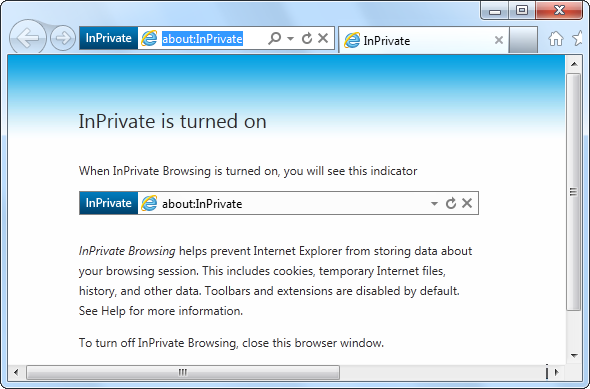
Получить предложения на сайте
Internet Explorer может предложить сайты, которые могут вас заинтересовать, на основе посещаемых вами сайтов. Он делает это, отправляя список веб-сайтов, которые вы посещаете, на серверы Microsoft — поэтому убедитесь, что вы согласны с этим, прежде чем включать эту функцию.
Чтобы включить эту функцию, щелкните значок шестеренки, выберите меню «Файл» и выберите «Предлагаемые сайты». Вам также необходимо включить панель избранного — щелкните правой кнопкой мыши панель инструментов IE и выберите «Панель избранного», чтобы включить ее. Нажмите «Предлагаемые сайты» на панели избранного, чтобы просмотреть похожие сайты.
Если вы не видите вариант «Предлагаемые сайты» на панели избранного, вы можете добавить его отсюда.
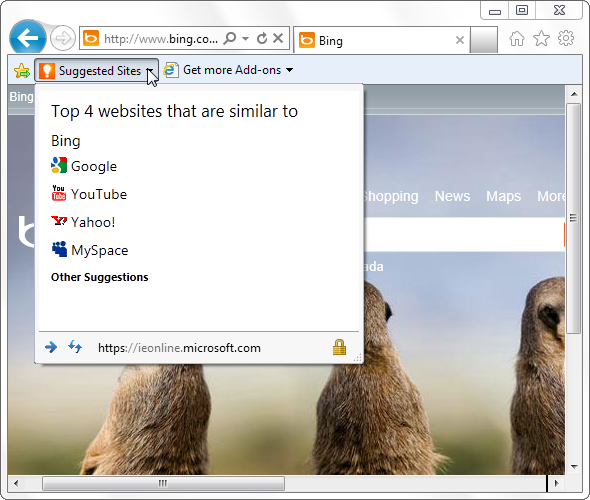
Вы также можете настроить многие параметры Internet Explorer в диалоговом окне «Свойства обозревателя».
, который также содержит родительский контроль, который позволяет блокировать доступ к определенным категориям веб-сайтов.
Для получения дополнительных советов по Internet Explorer, ознакомьтесь с нашей печатной шпаргалке ярлыков Internet Explorer.
Какие функции Internet Explorer вы используете чаще всего? Оставьте комментарий и поделитесь любыми советами!